새 테넌트 프로비전 및 카탈로그에 등록하는 방법 알아보기
적용 대상:Azure SQL Database
이 자습서에서는 SaaS 패턴을 프로비전하고 카탈로그로 작성하는 방법을 알아봅니다. Wingtip Tickets SaaS 테넌트별 데이터베이스 애플리케이션에서 구현되는 방법도 알아봅니다. 새 테넌트 데이터베이스를 만들고 초기화하고 애플리케이션의 테넌트 카탈로그에 등록합니다. 카탈로그는 SaaS 애플리케이션의 많은 테넌트와 해당 데이터 간의 매핑을 기본 데이터베이스입니다. 카탈로그는 애플리케이션 및 관리 요청을 올바른 데이터베이스에 디렉션하는 중요한 역할을 합니다.
이 자습서에서는 다음을 하는 방법을 알아볼 수 있습니다.
- 새 단일 테넌트 프로비전
- 추가 테넌트의 일괄 처리를 프로비전합니다.
이 자습서를 수행하려면 다음 필수 조건이 완료되었는지 확인합니다.
- 테넌트 앱별 Wingtip Tickets SaaS 데이터베이스가 배포되어 있습니다. 5분 안에 배포를 마치려면 Wingtip 티켓 SaaS 테넌트별 데이터베이스 애플리케이션 배포 및 살펴보기를 참조하세요.
- Azure PowerShell이 설치되었습니다. 자세한 내용은 Azure PowerShell 시작을 참조하세요.
SaaS 카탈로그 패턴 소개
데이터베이스 지원 다중 테넌트 SaaS 애플리케이션에서 각 테넌트 정보가 저장되어 있는 위치를 아는 것이 중요합니다. SaaS 카탈로그 패턴에서 카탈로그 데이터베이스는 각 테넌트와 해당 데이터가 저장되는 데이터베이스 간의 매핑을 유지하는 데 사용됩니다. 이 패턴은 테넌트 데이터가 여러 데이터베이스에 분산될 때마다 적용됩니다.
각 테넌트는 카탈로그의 키로 식별되며, 키는 데이터베이스의 위치에 매핑됩니다. database. Wingtip Tickets 앱에서는 키가 테넌트 이름의 해시로부터 생성됩니다. 이 체계를 사용하면 앱이 애플리케이션 URL에 포함된 테넌트 이름으로부터 키를 구성할 수 있습니다. 다른 테넌트 키 스키마를 사용할 수 있습니다.
카탈로그를 사용하면 애플리케이션에 미치는 영향을 최소화하면서 데이터베이스의 이름이나 위치를 변경할 수 있습니다. 다중 테넌트 데이터베이스 모델에서 기능은 데이터베이스 간에 테넌트를 이동할 수도 있습니다. 카탈로그는 테넌트 또는 데이터베이스가 유지 관리 또는 기타 작업에 대해 오프라인 상태인지 여부를 나타내는 데 사용될 수도 있습니다. 이 기능은 단일 테넌트 복원 자습서에서 살펴봅니다.
카탈로그는 테넌트에 제공되는 스키마 버전, 서비스 계획 또는 SLA와 같은 추가 테넌트 또는 데이터베이스 메타데이터를 저장할 수도 있습니다. 카탈로그는 애플리케이션 관리, 고객 지원 또는 DevOps를 사용할 수 있도록 하는 기타 정보를 저장할 수 있습니다.
SaaS 애플리케이션 이외에도 카탈로그는 데이터베이스 도구를 활성화할 수 있습니다. Wingtip Tickets SaaS Database per Tenant 샘플에서 카탈로그는 임시 보고 자습서에서 설명하는 교차 테넌트 쿼리를 지원하는 데 사용됩니다. 데이터베이스 간 작업 관리는 스키마 관리 및 테넌트 분석 자습서에서 살펴봅니다.
Wingtip Tickets SaaS 샘플에서 카탈로그는 EDCL(Elastic Database 클라이언트 라이브러리)의 분할 관리 기능을 사용하여 구현됩니다. EDCL은 Java 및 .NET Framework에서 사용할 수 있습니다. 이 EDCL은 애플리케이션에서 데이터베이스 기반 분할 맵을 생성, 관리 및 사용할 수 있게 해줍니다.
분할 맵은 분할된 데이터베이스(데이터베이스)의 목록 및 키(테넌트)와 분할된 데이터베이스 간의 매핑을 포함합니다. EDCL 함수는 테넌트 프로비저닝 동안 분할된 데이터베이스 맵에 항목을 만드는 데 사용됩니다. 런타임에 애플리케이션에서 올바른 데이터베이스에 연결하는 데 사용됩니다. EDCL은 애플리케이션을 캐시하여 카탈로그 데이터베이스에 대한 트래픽을 최소화하고 애플리케이션 속도를 높입니다.
Important
매핑 데이터는 카탈로그 데이터베이스에서 액세스할 수 있지만 편집하지는 마세요! Elastic Database 클라이언트 라이브러리 API만 사용하여 매핑 데이터를 편집합니다. 매핑 데이터를 직접 조작하면 카탈로그가 손상될 위험이 있으며 지원되지 않습니다.
SaaS 프로비전 패턴 소개
단일 테넌트 데이터베이스 모델을 사용하는 SaaS 애플리케이션에 새 테넌트를 추가하는 경우 새 테넌트 데이터베이스를 프로비전해야 합니다. 적절한 위치 및 서비스 계층에서 데이터베이스를 만들어야 합니다. 또한 적절한 스키마 및 참조 데이터를 사용하여 초기화해야 합니다. 그리고 적절한 테넌트 키로 카탈로그에 등록해야 합니다.
다른 데이터베이스 프로비전 방법을 사용할 수 있습니다. SQL 스크립트를 실행하거나, bacpac를 배포하거나, 템플릿 데이터베이스를 복사할 수 있습니다.
데이터베이스 프로비전은 스키마 관리 전략의 일부가 되어야 합니다. 새 데이터베이스가 최신 스키마로 프로비전되었는지 확인해야 합니다. 이 요구 사항은 스키마 관리 자습서에서 다룹니다.
Wingtip Tickets 테넌트당 데이터베이스 앱은 카탈로그 서버에 배포된 basetenantdb라는 템플릿 데이터베이스를 복사하여 새 테넌트를 프로비전합니다. 등록 환경의 일부로 프로비저닝을 애플리케이션에 통합할 수 있습니다. 스크립트를 사용하여 오프라인으로 지원될 수도 있습니다. 이 자습서에서는 PowerShell을 사용하여 프로비저닝을 살펴봅니다.
프로비전 스크립트는 basetenantdb 데이터베이스를 복사하여 탄력적 풀에 새 테넌트 데이터베이스를 만듭니다. 테넌트 데이터베이스는 newtenant DNS 별칭에 매핑된 테넌트 서버에서 만들어집니다. 이 별칭은 새 테넌트를 프로비전하는 데 사용되는 서버에 대한 참조를 유지 관리하며, 재해 복구 자습서(georestore를 사용하는 DR, georeplication을 사용하는 DR)에서 복구 테넌트 서버를 가리키도록 업데이트되었습니다. 그런 다음 스크립트는 테넌트별 정보를 사용하여 데이터베이스를 초기화하고 카탈로그 분할된 데이터베이스 맵에 등록합니다. 테넌트 데이터베이스에는 테넌트 이름에 따라 이름이 지정됩니다. 이 명명 스키마는 패턴의 중요한 부분이 아닙니다. 카탈로그는 테넌트 키를 데이터베이스 이름에 매핑하므로 명명 규칙을 사용할 수 있습니다.
테넌트 애플리케이션별 Wingtip Tickets SaaS 데이터베이스 스크립트 받기
Wingtip SaaS 스크립트 및 애플리케이션 소스 코드는 WingtipTicketsSaaS-DbPerTenant 리포지토리에서 사용할 수 있습니다. Wingtip Tickets SaaS 스크립트를 다운로드하고 차단을 해제하는 단계는 일반 지침을 확인하세요.
프로비전 및 카탈로그 세부 연습
Wingtip Tickets 애플리케이션이 새 테넌트 프로비저닝을 구현하는 방법을 이해하려면 중단점을 추가하고 테넌트를 프로비전하는 동안 워크플로를 따릅니다.
PowerShell ISE에서 ...\Learning Modules\ProvisionAndCatalog\Demo-ProvisionAndCatalog.ps1을 열고 다음 매개 변수를 설정합니다.
- $TenantName = 새 장소의 이름입니다(예: Bushwillow Blues).
- $VenueType: 미리 정의된 장소 유형 중 하나: 블루스, 클래식 음악, 댄스, 재즈, 유도, 자동차 경주, 다목적, 오페라, 록 음악, 축구
- $DemoScenario = 1, 단일 테넌트를 프로비전합니다.
중단점을 추가하려면 커서를 New-Tenant ` 줄의 아무 위치에나 둡니다. 그런 후 F9를 누릅니다.
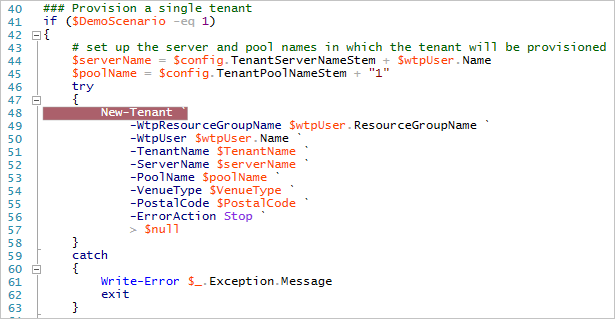
스크립트를 실행하려면 F5 키를 누릅니다.
스크립트 실행이 중단점에서 중지된 후 F11을 눌러 한 단계씩 코드를 실행합니다.
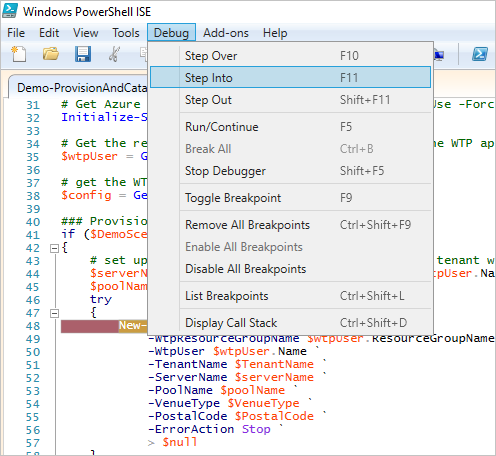
디버그 메뉴 옵션을 사용하여 스크립트 실행을 추적합니다. F10 키 및 F11 키를 눌러 호출된 함수에서 프로시저 단위 실행 또는 한 단계씩 코드 실행을 진행합니다. PowerShell 스크립트를 디버깅하는 방법에 대한 자세한 내용은 PowerShell 스크립트 사용 및 디버깅 관련 팁을 참조하세요.
명시적으로 이 워크플로를 따를 필요는 없습니다. 스크립트를 디버그하는 방법을 설명합니다.
CatalogAndDatabaseManagement.psm1 모듈을 가져옵니다. 분할 관리 함수에 대한 카탈로그 및 테넌트 수준 추상화 기능을 제공합니다. 이 모듈은 카탈로그 패턴의 많은 부분을 캡슐화합니다. 따라서 자세히 살펴보아야 합니다.
SubscriptionManagement.psm1 모듈을 가져옵니다. 여기에는 Azure에 로그인하고 사용하려는 Azure 구독을 선택하기 위한 함수가 포함되어 있습니다.
구성 세부 정보를 가져옵니다. F11을 사용하여 구성 가져오기를 한 단계씩 실행하고 앱 구성이 지정된 방법을 확인합니다. 리소스 이름 및 기타 앱별 값은 여기에 정의되어 있습니다. 스크립트에 익숙해질 때까지 이러한 값을 변경하지 마세요.
카탈로그 개체를 가져옵니다. 더 높은 수준의 스크립트에 사용되는 카탈로그 개체를 작성하고 반환하는 카탈로그 가져오기까지 한 단계씩 코드를 실행합니다. 이 함수는 AzureShardManagement.psm1에서 가져온 분할 관리 함수를 사용합니다. 카탈로그 개체는 다음과 같은 요소로 구성됩니다.
- $catalogServerFullyQualifiedName은 표준 stem과 사용자 이름(catalog-<user>.database.windows .net)을 사용하여 생성됩니다.
- $catalogDatabaseName은 구성에서 검색됩니다. tenantcatalog.
- $shardMapManager 개체는 카탈로그 데이터베이스에서 초기화됩니다.
- $shardMap 개체는 카탈로그 데이터베이스의 tenantcatalog 분할 맵에서 초기화됩니다. 카탈로그 개체가 구성된 후 반환됩니다. 상위 수준 스크립트에서 사용됩니다.
새 테넌트 키를 계산합니다. 테넌트 이름에서 테넌트 키를 만드는 데에는 해시 함수가 사용됩니다.
테넌트 키가 이미 있는지 확인합니다. 카탈로그에 대해 키를 사용할 수 있는지 확인합니다.
New-TenantDatabase를 사용하여 테넌트 데이터베이스가 프로비전됩니다. F11 키를 사용하여 단계별로 진행하면서 Azure Resource Manager 템플릿을 사용하여 데이터베이스가 프로비전되는 방법을 확인합니다.
데이터베이스 이름은 테넌트 이름에서 생성되어 어떤 분할된 데이터베이스가 어떤 테넌트에 속하는지 명확하게 합니다. 다른 데이터베이스 명명 규칙을 사용할 수도 있습니다. Resource Manager 템플릿이 카탈로그 서버에서 템플릿 데이터베이스(baseTenantDB)를 복사하여 테넌트 데이터베이스를 생성합니다. 또는 데이터베이스를 만들고 bacpac을 가져와 초기화할 수 있습니다. 또는 잘 알려진 위치에서 초기화 스크립트를 실행할 수 있습니다.
Resource Manager 템플릿은 \…Learning Modules\Common\ 폴더: tenantdatabasecopytemplate.json에 있습니다.
테넌트 데이터베이스가 추가로 초기화됩니다. 장소(테넌트) 이름과 장소 유형이 추가됩니다. 여기에서 다른 초기화를 수행할 수도 있습니다.
테넌트 데이터베이스가 카탈로그에 등록됩니다. 테넌트 키를 사용하여 Add-TenantDatabaseToCatalog를 통해 등록됩니다. F11을 사용하여 세부 정보를 한 단계씩 실행합니다.
- 카탈로그 데이터베이스가 분할된 데이터베이스 맵(알려진 데이터베이스 목록)에 추가됩니다.
- 키 값을 분할된 데이터베이스에 연결하는 매핑이 만들어집니다.
- 테넌트에 관한 추가 메타데이터(장소의 이름)가 카탈로그의 테넌트 테이블에 추가됩니다. 테넌트 테이블은 분할된 데이터베이스 관리 스키마의 일부가 아니며 EDCL에 의해 설치되지 않습니다. 다음은 테이블 관련 데이터를 지원하도록 카탈로그 데이터베이스를 확장하는 방법입니다.
프로비전이 완료된 후 실행은 Demo-ProvisionAndCatalog 스크립트로 반환됩니다. 브라우저에 새 테넌트에 대한 이벤트 페이지가 열립니다.
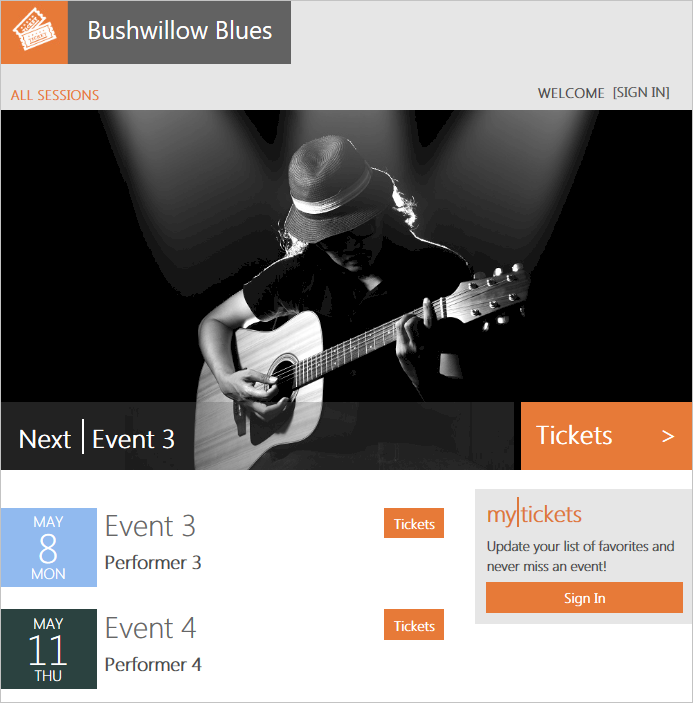
테넌트의 배치 프로비전
이 연습에서는 17개의 테넌트의 배치를 프로비전합니다. 다른 Wingtip Tickets SaaS 테넌트당 데이터베이스 자습서를 시작하기 전에 이 테넌트의 배치를 프로비전하는 것이 좋습니다. 작업할 데이터베이스가 몇 개 정도 있습니다.
PowerShell ISE에서 ...\Learning Modules\ProvisionAndCatalog\Demo-ProvisionAndCatalog.ps1을 엽니다. $DemoScenario 매개 변수를 3으로 변경합니다.
- $DemoScenario = 3, 테넌트 배치 프로비전.
스크립트를 실행하려면 F5 키를 누릅니다.
이 스크립트는 추가 테넌트의 배치를 배포합니다. Azure Resource Manager 템플릿을 사용하여 배치를 제어한 다음, 각 데이터베이스의 프로비전을 연결된 템플릿에 위임합니다. 이러한 방식으로 템플릿을 사용하면 Azure Resource Manager가 스크립트에 대한 프로비저닝 프로세스를 중개할 수 있습니다. 템플릿이 데이터베이스를 병렬로 프로비전하고, 필요한 경우 재시도를 처리합니다. 스크립트는 idempotent이므로 어떤 이유로든 실패하거나 중지되는 경우 다시 실행합니다.
성공적으로 배포된 테넌트 일괄 처리 확인
Azure Portal에서 서버 목록으로 이동하여 tenants1 서버를 엽니다. SQL 데이터베이스를 선택하고 17개의 추가 데이터베이스 일괄 처리가 목록에 있는지 확인합니다.
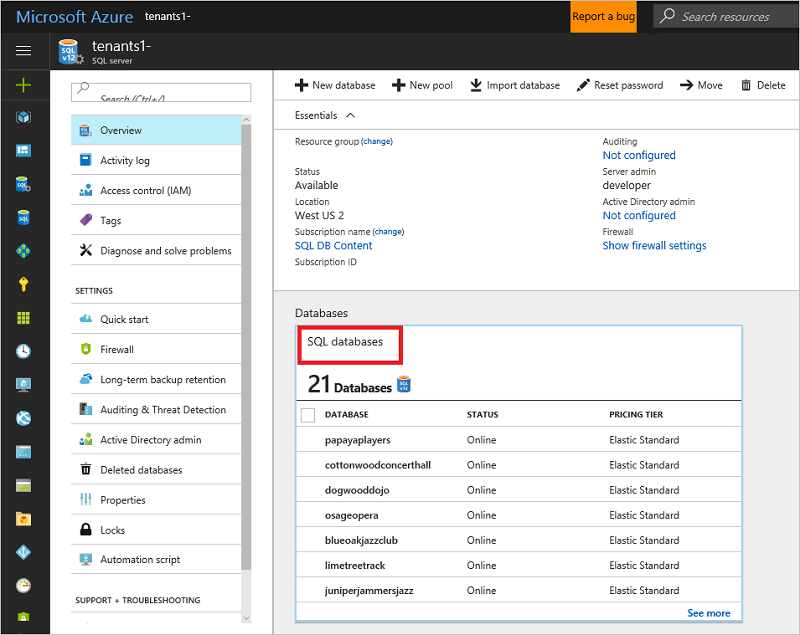
기타 프로비전 패턴
이 자습서에 포함되지 않은 기타 프로비전 패턴은 다음과 같습니다.
사전 프로비전 데이터베이스: 사전 프로비전 패턴은 탄력적 풀의 데이터베이스가 추가 비용을 추가하지 않는다는 사실을 악용합니다. 청구는 데이터베이스가 아닌 탄력적 풀에 대한 것입니다. 유휴 데이터베이스는 리소스를 소비하지 않습니다. 풀에 있는 데이터베이스를 미리 프로비전하고 필요할 때 할당하면 테넌트 추가 시간을 단축할 수 있습니다. 버퍼를 예상 프로비전 속도에 적합하게 유지하기 위해 필요한 경우 미리 프로비전한 데이터베이스 수를 조정할 수 있습니다.
자동 프로비전: 자동 프로비전 패턴에서는 프로비전 서비스가 서버, 풀 및 필요한 경우 데이터베이스를 프로비전합니다. 원하는 경우 탄력적 풀에 사전 프로비전 데이터베이스를 포함할 수 있습니다. 데이터베이스가 디커미션되고 삭제된 경우 프로비전 서비스에 의해 탄력적 풀의 빈 공간을 채울 수 있습니다. 이러한 서비스는 여러 지역에서 프로비저닝을 처리하고 재해 복구를 위한 지역에서 복제 설정과 같이 간단하거나 복잡할 수 있습니다.
자동 프로비전 패턴에서 클라이언트 애플리케이션 또는 스크립트는 프로비전 서비스에 의해 처리할 프로비전 요청을 큐에 제출합니다. 그런 다음, 서비스를 폴링하며 완료를 확인합니다. 사전 프로비전이 사용될 경우 요청이 빠르게 처리됩니다. 서비스는 백그라운드에서 대체 데이터베이스를 프로비전합니다.
다음 단계
이 자습서에서는 다음 방법에 대해 알아보았습니다.
- 새 단일 테넌트 프로비전
- 추가 테넌트의 일괄 처리를 프로비전합니다.
- 테넌트를 프로비전하고 카탈로그에 테넌트를 등록하는 구체적인 방법을 단계별로 알아봅니다.
성능 모니터링 자습서를 시도해 봅니다.
추가 리소스
피드백
출시 예정: 2024년 내내 콘텐츠에 대한 피드백 메커니즘으로 GitHub 문제를 단계적으로 폐지하고 이를 새로운 피드백 시스템으로 바꿀 예정입니다. 자세한 내용은 다음을 참조하세요. https://aka.ms/ContentUserFeedback
다음에 대한 사용자 의견 제출 및 보기